Spørgsmål
Problem: Hvordan rettes Nvlddmkm.sys BSOD fejl på Windows?
Hej. Jeg har fået en blå skærm på tilfældige tidspunkter – Nvlddmkm.sys. I de fleste tilfælde genstarter den min pc på et tidspunkt, hvor jeg spiller spil, selvom det også er sket, mens jeg var i tomgang og ikke lavede ret meget. Min computer kører Windows 10, hvis det hjælper.
Løst svar
Nvlddmkm.sys Blue Screen of Death[1] er en stopfejl, der genstarter maskinen, så snart den stødes på. Denne særlige BSOD har eksisteret i årevis, så den kan være til stede på alle Windows-versioner, inklusive Windows XP / 7 / 8 / 10. Uden tvivl kan en brat systemgenstart forårsage en række gener, herunder arbejdsafbrydelse og tab af data.
Nvlddmkm.sys BSOD kan relateres til flere forskellige fejlkoder, som brugere rapporterede, at de har oplevet, herunder:
- VIDEO_TDR_FAILURE
- PAGE_FAULT_IN_NONPAGED_AREA
- SYSTEM_THREAD_EXCEPTION_NOT_HANDLED
- UNEXPECTED_KERNEL_MODE_TRAP, etc.
Den mest almindelige Blue Screen-fejl, som brugere støder på, er VIDEO_TDR_FAILURE. Nvlddmkm.sys er en kritisk systemfil, som er installeret på Windows-operativsystemet som standard.
Problemerne relateret til .sys-filer bør generelt behandles som meget alvorlige, fordi disse filer er ansvarlige for hardware- og softwarekommunikation og andre kritiske funktioner. Hvis nogen af .sys-filerne bliver ødelagt, kan du derfor muligvis ikke åbne bestemt software eller udføre opgaver med ekstern hardware, såsom mus, tastatur, printer osv.
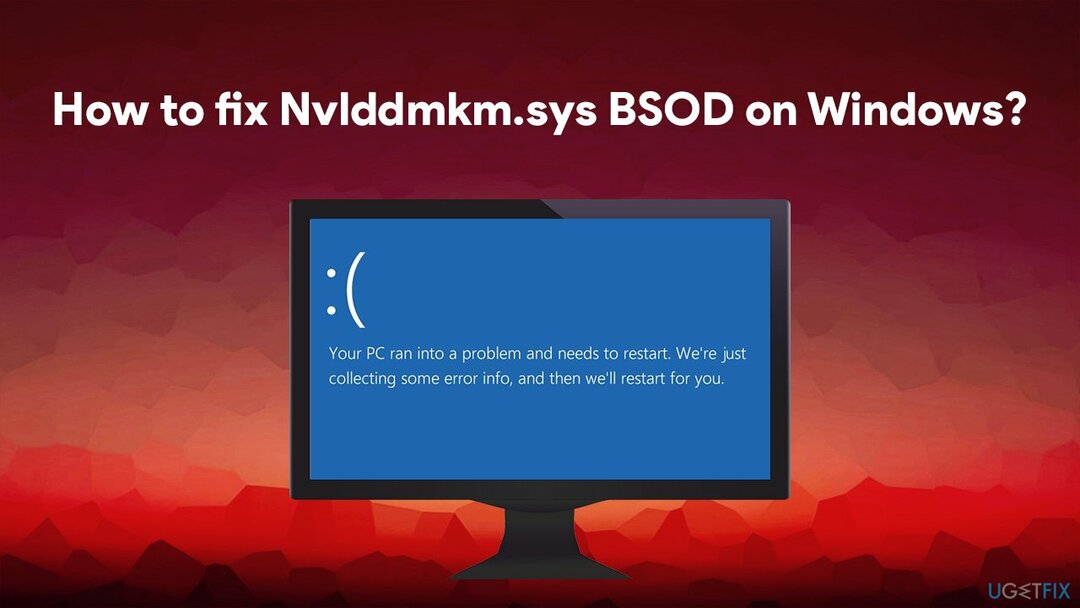
Normalt opstår Nvlddmkm.sys-fejl under pc-opstart, en softwarestart, når du forsøger at tilslutte USB, udskrive nogle dokumenter og så videre. Ifølge eksperter kan denne fejl udløses af forkert konfigurerede eller beskadigede enhedsdrivere, dårligt register[2] indtastninger, malware, svigtende RAM,[3] hardware- og softwarekonflikter, korrupte systemfiler osv.
Derfor, for at rette Nvlddmkm.sys BSOD, skal du muligvis foretage en del fejlfinding, så det kan tage ret meget tid. Vi anbefaler dog kraftigt at undersøge dette problem, da uagtsomhed kan føre til endnu flere problemer i fremtiden. Nedenfor finder du løsninger, der skal hjælpe dig med at slippe af med denne almindelige Blue Screen-fejl.
Rette 1. Kør et automatisk reparationsværktøj
For at reparere beskadiget system skal du købe den licenserede version af Reimage Reimage.
Blue Screen-fejl kan være særligt irriterende, da de afbryder alt arbejdet og tvinger en pc til at genstarte automatisk. Som allerede nævnt kan dette resultere i et fuldstændigt datatab. På trods af dette udfører BSOD'er en meget vigtig funktion på Windows-operativsystemer - de forhindrer større skader på OS eller hardware.
Det betyder ikke, at sådanne fejl skal ignoreres, da det kan føre til yderligere skade til det punkt, hvor hele Windows OS skal geninstalleres. Det kan være ret svært at finde årsagen til Nvlddmkm.sys eller andre stopfejl, især for dem, der ikke er dygtige til computere.
Heldigvis behøver du ikke bekymre dig om dette, da du i stedet kan anvende automatisk reparationssoftware ReimageMac vaskemaskine X9. Dens evne til at erstatte beskadigede Windows-filer og komponenter kan reparere dit system på få minutter, alt sammen uden at miste vigtige filer eller andre data.
Rette 2. Geninstaller Nvidia eller andre grafikdrivere
For at reparere beskadiget system skal du købe den licenserede version af Reimage Reimage.
VIDEO_TDR_FAILURE (Nvlddmkm.sys) angiver et problem med Nvidia- eller GPU-driverproblemer. Derfor anbefaler vi dig afinstallere og geninstaller derefter drivere som forklaret nedenfor:
- Højreklik på Start og pluk Enhedshåndtering
- Udvide Skærmadaptere afsnit
- Højreklik på din GPU og vælg Afinstaller enhed
- I advarselsprompten skal du markere Slet driversoftwaren til denne enhed boks
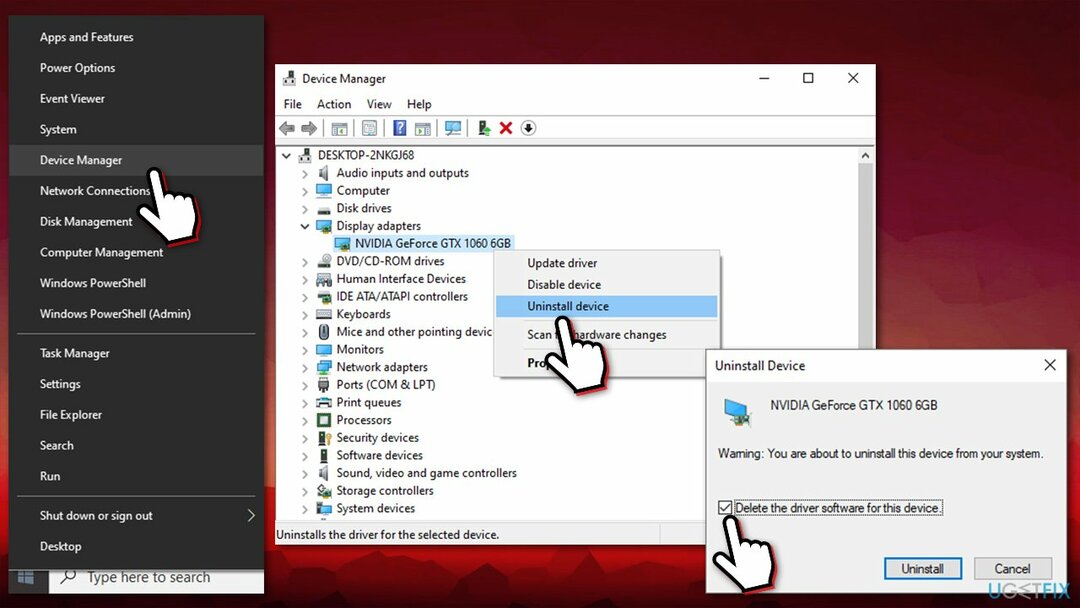
- Klik Afinstaller og genstart din pc.
Nu skal du installere den nyeste version af dine GPU-drivere. Enhedshåndtering er langtfra den bedste mulighed, du kan vælge (især når du forsøger at reparere en blå skærm), så du bør downloade drivere fra din GPU-producents hjemmeside. Til det skal du kende dit grafikkorts mærke og model.
Hvis du ikke er sikker på eller ikke ønsker at installere de forkerte drivere, er der en tredje mulighed – download og installer DriverFix. En automatisk driveropdatering vil downloade og installere drivere til alle systemkomponenter, uden at du behøver at bekymre dig om problemer, der kan opstå på grund af inkompatible eller korrupte drivere.
Rette 3. Kør programkompatibilitetsfejlfinding
For at reparere beskadiget system skal du købe den licenserede version af Reimage Reimage.
Modstridende software kan forårsage Blue Screen-fejl. Sådan kontrollerer du, om du kører modstridende software på din maskine:
- Type Fejlfinding i Windows søg og tryk på Gå ind
- Klik til højre Yderligere fejlfinding
- Rul ned og find Programkompatibilitet fejlfinding
- Klik Kør fejlfindingen og vent på, at resultaterne dukker op.
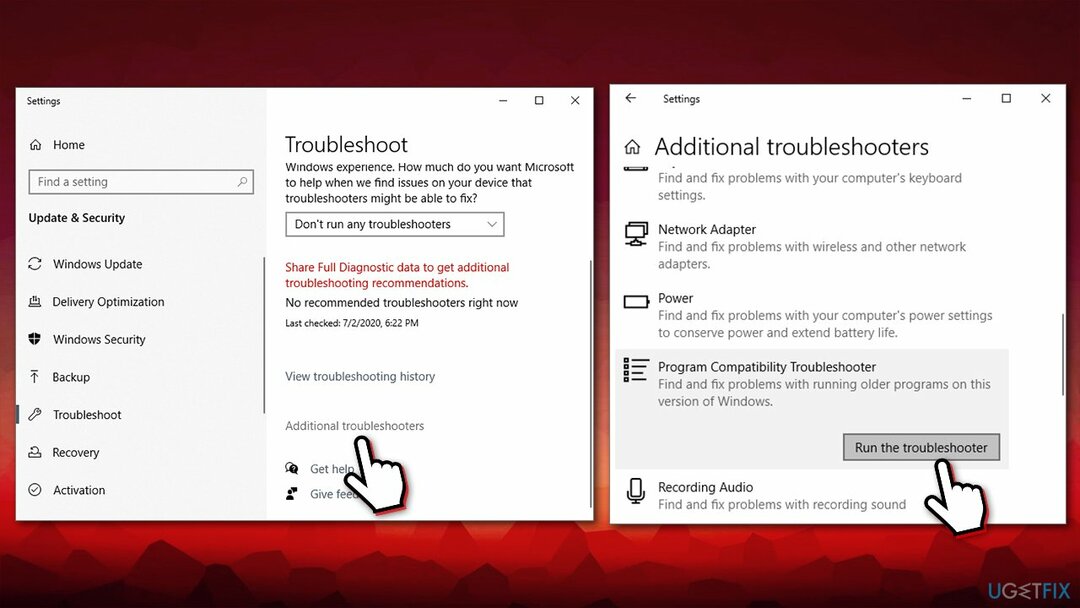
Rette 4. Opdater Windows til den nyeste version
For at reparere beskadiget system skal du købe den licenserede version af Reimage Reimage.
- Indtaste Opdateringer i Windows søg og tryk på Gå ind
- Klik på i højre side af vinduet Søg efter opdateringer
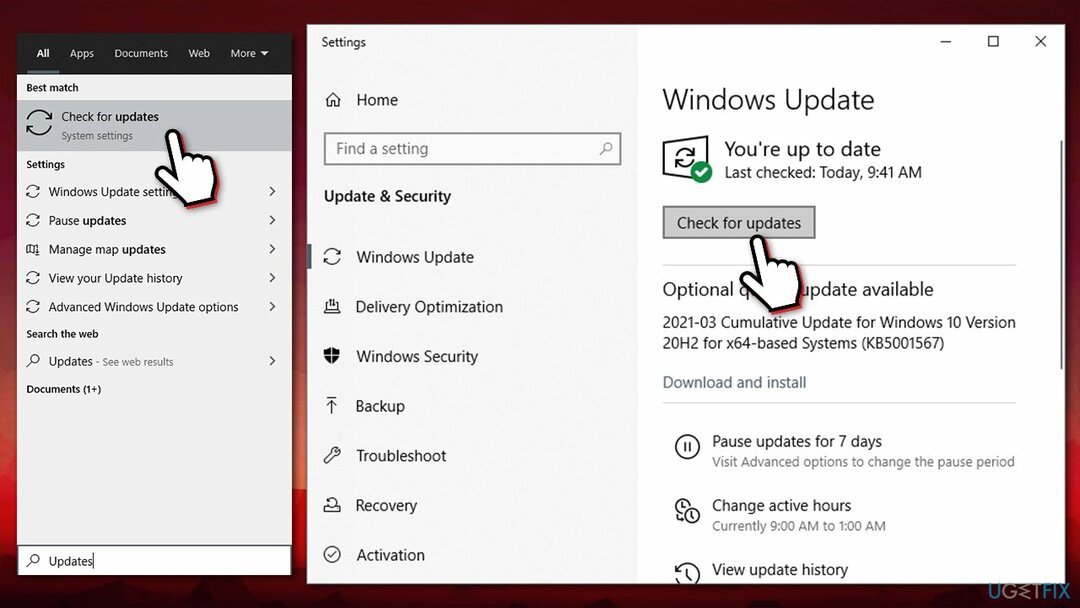
- Vent til Windows downloader og installerer opdateringer
- Anvend også alle de valgfrie opdateringer, der er tilgængelige
- Genstart din computer.
Ret 5. Tjek for hukommelsesproblemer
For at reparere beskadiget system skal du købe den licenserede version af Reimage Reimage.
Du kan tjekke din RAM ved hjælp af Windows Memory Diagnostic-værktøj.
- Indtaste Hukommelse i Windows søg og tryk på Gå ind
- Plukke Genstart nu, og kontroller for problemer (anbefales)
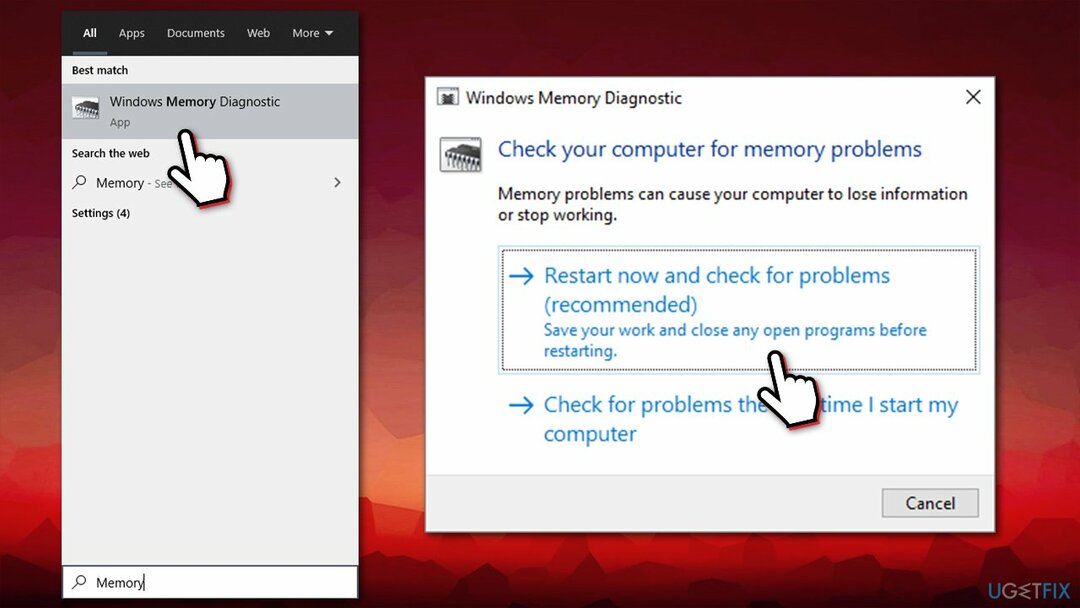
- Dette vil straks genstart din pc
- Kontrollen udføres lige før opstart og resultater rapporteres senere.
Ret 6. Tjek disken for fejl
For at reparere beskadiget system skal du købe den licenserede version af Reimage Reimage.
- Indtaste cmd i Windows-søgning
- Højreklik på Kommandoprompt resultat og vælg Kør som administrator
- Når kommandoprompten åbnes, kopier og indsæt følgende kommando:
chkdsk C: /f /r /x - Trykke Gå ind
- Denne handling vil bede dig om at planlægge kontrollen efter en systemgenstart, så skriv ind Y og tryk på Enter
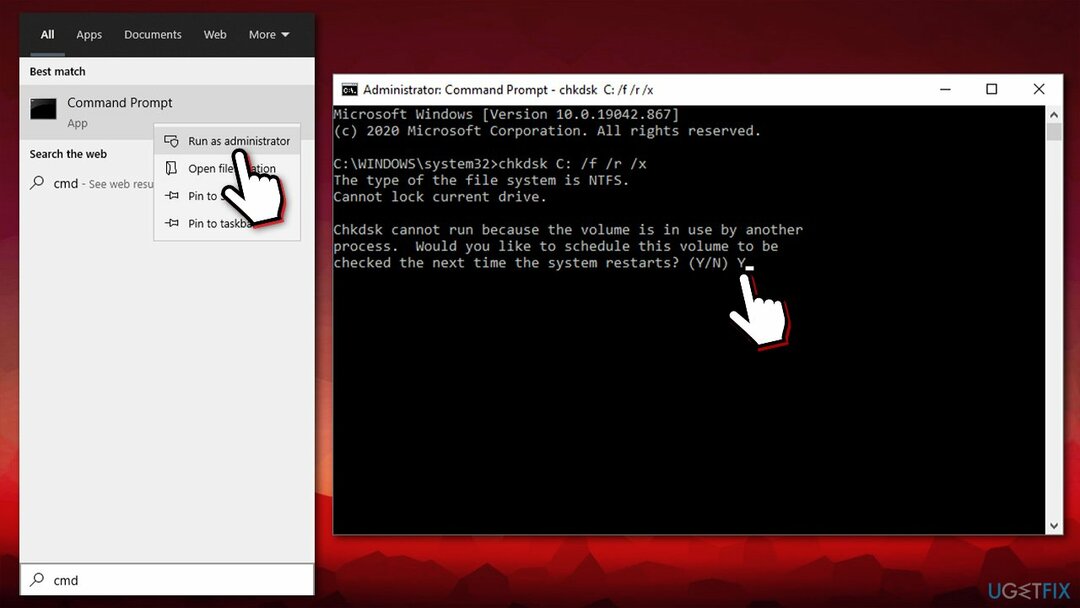
- Genstart din maskine for at starte diskkontrollen.
Ret 7. Udfør SFC-scanning
For at reparere beskadiget system skal du købe den licenserede version af Reimage Reimage.
SFC kan tjekke for systemfilkorruption:
- Åben Kommandoprompt som administrator som beskrevet ovenfor
- Indsæt følgende kommando ved at trykke på Enter efter:
sfc /scannow - Vent, indtil scanningen er færdig (det kan tage noget tid), og luk kommandoprompt
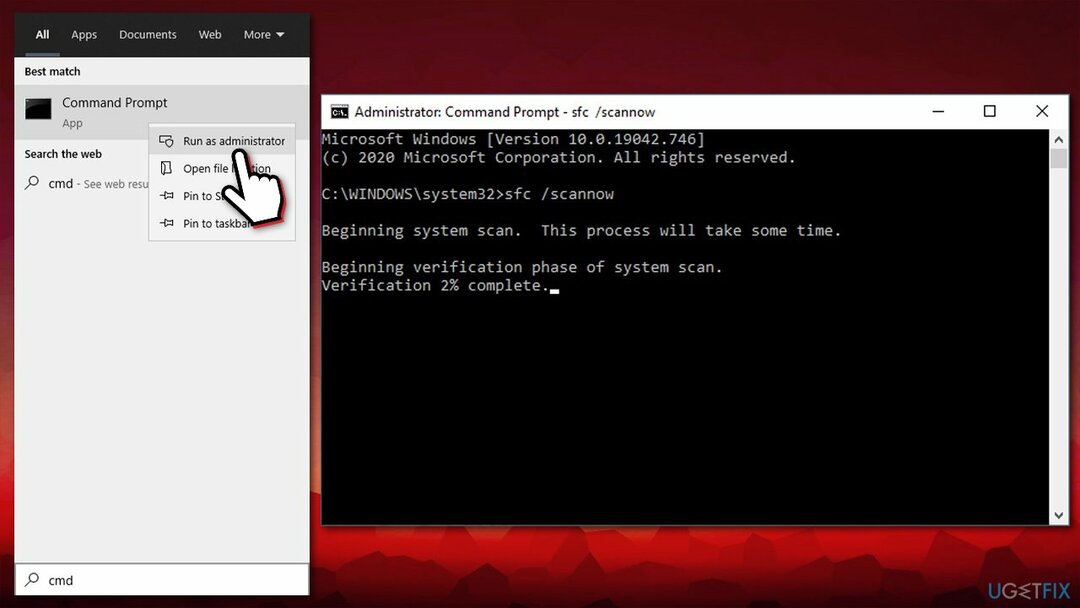
- Genstart din pc.
Reparer dine fejl automatisk
ugetfix.com-teamet forsøger at gøre sit bedste for at hjælpe brugerne med at finde de bedste løsninger til at eliminere deres fejl. Hvis du ikke ønsker at kæmpe med manuelle reparationsteknikker, skal du bruge den automatiske software. Alle anbefalede produkter er testet og godkendt af vores fagfolk. Værktøjer, som du kan bruge til at rette din fejl, er angivet nedenfor:
Tilbud
gør det nu!
Download rettelseLykke
Garanti
gør det nu!
Download rettelseLykke
Garanti
Hvis du ikke kunne rette din fejl ved hjælp af Reimage, skal du kontakte vores supportteam for at få hjælp. Fortæl os venligst alle detaljer, som du mener, vi bør vide om dit problem.
Denne patenterede reparationsproces bruger en database med 25 millioner komponenter, der kan erstatte enhver beskadiget eller manglende fil på brugerens computer.
For at reparere beskadiget system skal du købe den licenserede version af Reimage værktøj til fjernelse af malware.

Privat internetadgang er en VPN, der kan forhindre din internetudbyder, den regering, og tredjeparter fra at spore din online og giver dig mulighed for at forblive helt anonym. Softwaren giver dedikerede servere til torrenting og streaming, hvilket sikrer optimal ydeevne og ikke bremser dig. Du kan også omgå geo-begrænsninger og se tjenester som Netflix, BBC, Disney+ og andre populære streamingtjenester uden begrænsninger, uanset hvor du er.
Malwareangreb, især ransomware, er langt den største fare for dine billeder, videoer, arbejds- eller skolefiler. Da cyberkriminelle bruger en robust krypteringsalgoritme til at låse data, kan den ikke længere bruges, før en løsesum i bitcoin er betalt. I stedet for at betale hackere, bør du først prøve at bruge alternativ genopretning metoder, der kan hjælpe dig med at hente i det mindste en del af de tabte data. Ellers kan du også miste dine penge sammen med filerne. Et af de bedste værktøjer, der kunne gendanne i det mindste nogle af de krypterede filer - Data Recovery Pro.